No products in the cart.
آموزش Maya : تخریب اشیا با پلاگین PDI – قسمت ششم

آموزش Maya : تخریب اشیا با پلاگین PDI – قسمت ششم
توی این آموزش، تخریب اشیا رو با Maya با هم می بینیم و با ابزارها و تکنیک های مورد نیاز آشنا میشیم. بیاین ادامه بدیم!
با ” آموزش Maya : تخریب اشیا با پلاگین PDI ” با ما همراه باشید…
- سطح سختی: متوسط
- مدت آموزش: 20 تا 30 دقیقه
- نرم افزار استفاده شده: Autodesk Maya
” آموزش Maya : تخریب اشیا با پلاگین PDI – قسمت اول “
” آموزش Maya : تخریب اشیا با پلاگین PDI – قسمت دوم “
” آموزش Maya : تخریب اشیا با پلاگین PDI – قسمت سوم “
” آموزش Maya : تخریب اشیا با پلاگین PDI – قسمت چهارم “
” آموزش Maya : تخریب اشیا با پلاگین PDI – قسمت پنجم “
ایجاد Jagged Shatter
گام اول
مایا رو باز می کنیم.
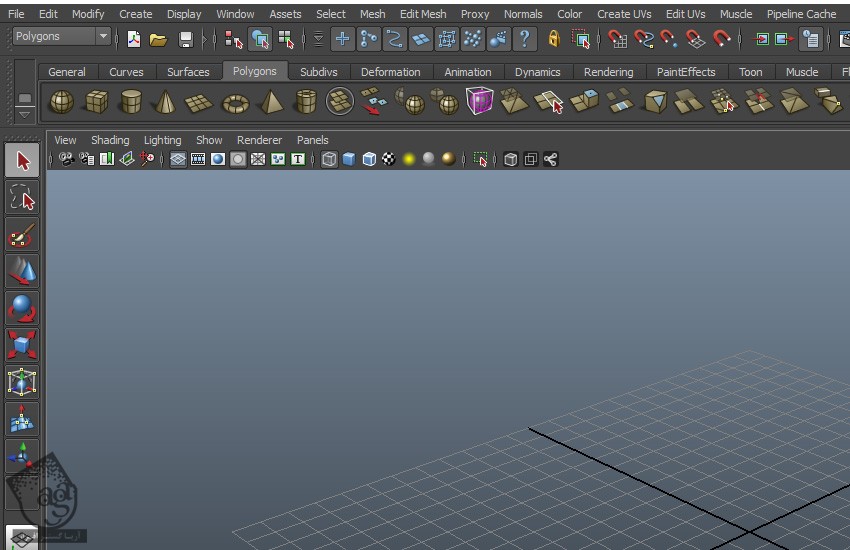
گام دوم
یک Polygon Sphere درست می کنیم.
گام سوم
همچنان که کره انتخاب شده، روی آیکن ShatterIt Feature کلیک می کنیم.
گام چهارم
وارد پنجره ShatterIt Feature میشیم. Num Shards رو روی 64 قرار داده و روی دکمه Shatter It کلیک می کنیم.
گام پنجم
یک تکه رو انتخاب کرده و اون رو یک مقدار جا به جا می کنیم. همون طور که می بینین، لبه ها کاملا صاف هستن و اثری از شکستگی در اون ها نیست.
گام ششم
دستور Move یا جا به جایی رو Undo می کنیم. روی آیکن Add Jaggedness to Fragments کلیک می کنیم.
گام هفتم
به این ترتیب، پنجره ای با عنوان Add Jaggedness Deformer باز میشه. تمام تکه ها رو انتخاب می کنیم. روی Select PDI Fragment کلیک می کنیم. مقدار Strength رو تا 2 افزایش میدیم و روی دکمه Add Jaggedness کلیک می کنیم.
گام هشتم
نتیجه به صورت زیر در میاد.
ایجاد Jagged Shatter Simulation
گام اول
یک Cube یا مکعب درست می کنیم.
گام دوم
این مکعب رو یک مقدار بالا می کشیم.
گام سوم
همچنان که مکعب انتخاب شده، روی آیکن ShatterIt Feature کلیک می کنیم.
گام چهارم
Num Shards رو روی 200 و Shatter Style رو روی Uniform قرار میدیم و روی دکمه Shatter It کلیک می کنیم.
گام پنجم
تمام تکه ها رو انتخاب می کنیم. روی آیکن Add Jaggedness to Fragments کلیک می کنیم.
گام ششم
روی Select PDI Fragment کلیک کرده و Strength رو تا 2 افزایش میدیم و روی دکمه Add Jaggedness کلیک می کنیم.
گام هفتم
نتیجه رو در زیر می بینین.
توصیه می کنم دوره های جامع فارسی مرتبط با این موضوع آریاگستر رو مشاهده کنید:
صفر تا صد آموزش آرنولد در مایا
صفر تا صد آموزش ریگینگ کاراکتر در مایا
صفر تا صد آموزش سینمافوردی – پک 1
صفر تا صد آموزش سینمافوردی – پک 2
گام هشتم
یک پلان درست می کنیم. همچنان که این پلان انتخاب شده، روی آیکن Create Pdi Body کلیک می کنیم. توی پنجره Create Rigid Body، این بار Type رو روی Static قرار داده و Mesh رو فعال می کنیم و پنجره رو می بندیم.
گام نهم
وارد Dynamics Mode میشیم و مسیر Fields > Gravity رو دنبال می کنیم.
گام دهم
Volume Shape رو روی Cube قرار میدیم.
گام یازدهم
اندازه Gizmo رو تغییر داده و اون رو زیر تکه های مکعب قرار میدیم.
گام دوازدهم
یک Gravity Field دیگه درست می کنیم. Volume Shape رو روی Cube قرار میدیم.
گام سیزدهم
Scale مربوط به Gravity Field رو Animate می کنیم.
گام چهاردهم
تکه ها رو انتخاب کرده و روی آیکن Create Pdi Body کلیک می کنیم. توی پنجره Create Rigid Body، این بار Type رو روی Dynamic قرار داده و Mesh رو تیک می زنیم و پنجره رو می بندیم.
گام پانزدهم
همچنان که این تکه ها انتخاب شدن، روی آیکن Set Pdi Dynamics Properties کلیک می کنیم.
گام شانزدهم
پنجره Pdi Dynamics Properties رو باز می کنیم. Affected by Force Fields رو فعال کرده و روی دکمه Include/ Exclude کلیک می کنیم.
GravityField1 و GravityField2 رو انتخاب کرده و روی Accept کلیک می کنیم.
گام هفدهم
روی آیکن Pdi Solver Options کلیک می کنیم. وارد پنجره Pdi Solver میشیم و Gravity رو غیر فعال می کنیم.
گام هجدهم
دکمه Play رو می زنیم و تمام!
” آموزش Maya : تخریب اشیا با پلاگین PDI – قسمت هفتم “
توصیه می کنم دوره های جامع فارسی مرتبط با این موضوع آریاگستر رو مشاهده کنید:
صفر تا صد آموزش آرنولد در مایا
صفر تا صد آموزش ریگینگ کاراکتر در مایا
صفر تا صد آموزش سینمافوردی – پک 1
صفر تا صد آموزش سینمافوردی – پک 2
دوره های آموزشی مرتبط
590,000 تومان
590,000 تومان
590,000 تومان
590,000 تومان
590,000 تومان
590,000 تومان
590,000 تومان




















































































قوانین ارسال دیدگاه در سایت